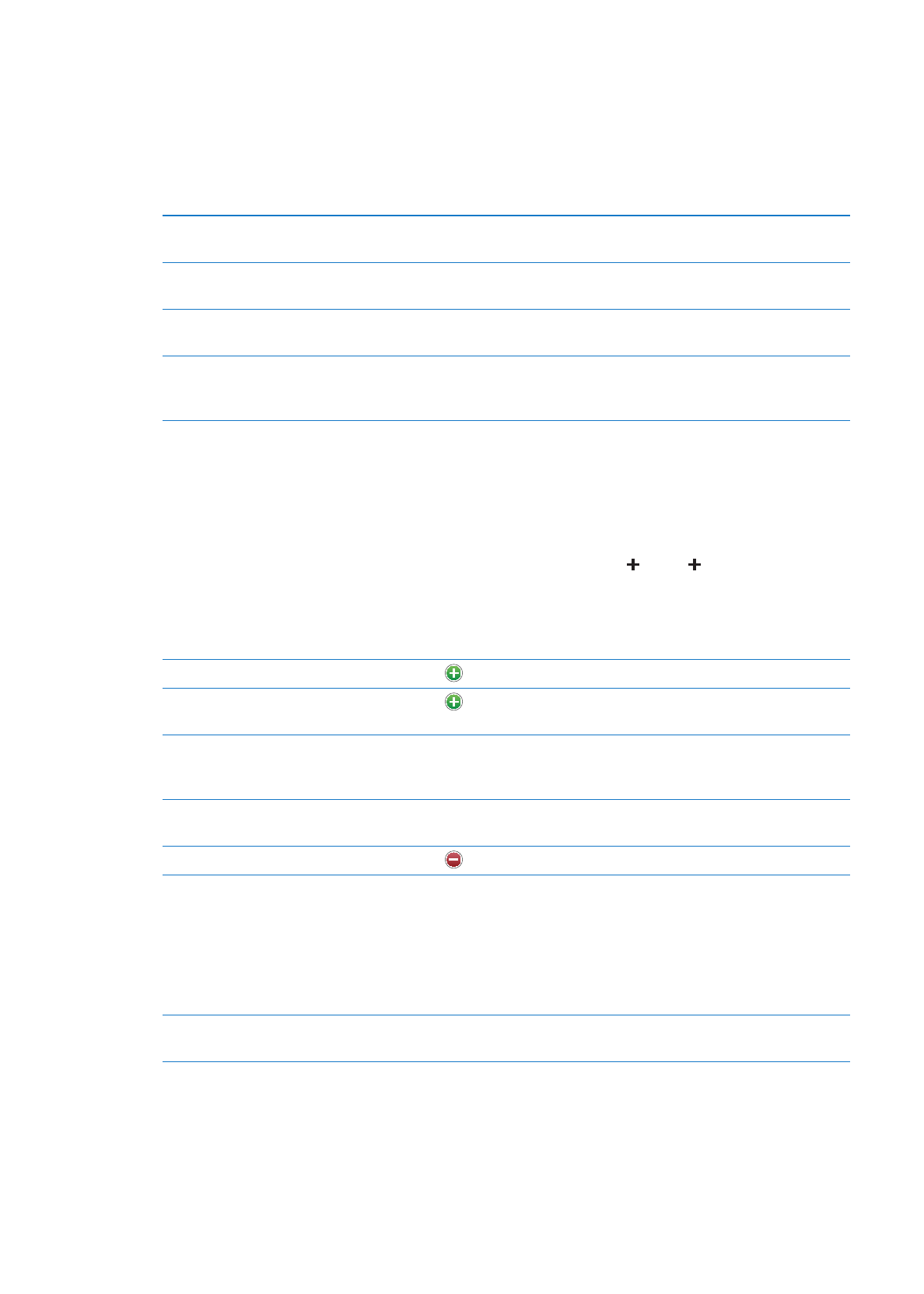
Προσθήκη και επεξεργασία επαφών
Προσθήκη μιας επαφής στο iPad: Αγγίξτε «Επαφές» και αγγίξτε . Αν το δεν είναι ορατό,
βεβαιωθείτε ότι η προβολή δεν γίνεται σε λίστα επαφών LDAP, CalDAV ή GAL. Δεν είναι δυνατή η
προσθήκη επαφών σε αυτά.
Αλλαγή των στοιχείων μιας επαφής: Επιλέξτε μια επαφή και μετά αγγίξτε «Αλλαγές».
Προσθήκη νέου πεδίου
Αγγίξτε
«Προσθήκη πεδίου».
Προσθήκη του ονόματος χρήστη
Twitter μιας επαφής
Αγγίξτε
«Προσθήκη πεδίου» και μετά αγγίξτε Twitter.
Αλλαγή ετικέτας πεδίου
Αγγίξτε την ετικέτα και επιλέξτε μια διαφορετική. Για να προσθέσετε μια
νέα ετικέτα, κάντε κύλιση κοντά στο κάτω μέρος της λίστας και αγγίξτε
«Προσθήκη ετικέτας».
Αλλαγή του κουδουνίσματος ή του
τόνου κειμένου για την επαφή
Αγγίξτε το πεδίο κουδουνίσματος ή τόνου κειμένου και μετά επιλέξτε ένα
νέο ήχο στις Ρυθμίσεις > Ήχος.
Διαγραφή ενός στοιχείου
Αγγίξτε
και μετά αγγίξτε «Διαγραφή».
Προσθήκη μιας φωτογραφίας σε
μια επαφή
Σε τρόπο αλλαγών, αγγίξτε «Προσθήκη φωτογραφίας» ή αγγίξτε την
υπάρχουσα φωτογραφία. Μπορείτε να επιλέξετε να κάνετε λήψη μιας
φωτογραφίας με την κάμερα ή να χρησιμοποιήσετε μια υπάρχουσα
φωτογραφία.
Για να εισάγετε φωτογραφίες από τα προφίλ Twitter των επαφών σας,
μεταβείτε στις Ρυθμίσεις > Twitter. Μπείτε στο λογαριασμό Twitter σας και
μετά αγγίξτε «Ενημέρωση επαφών».
Διαγραφή μιας επαφής
Στην εφαρμογή «Επαφές», επιλέξτε μια επαφή και μετά αγγίξτε «Αλλαγές».
Κάντε κύλιση προς τα κάτω και αγγίξτε «Διαγραφή επαφής».